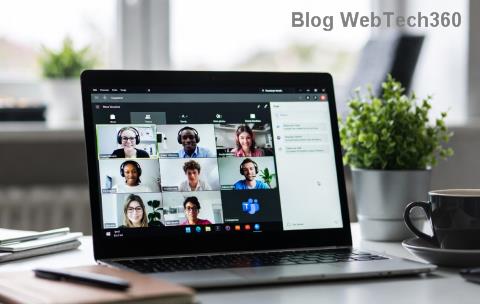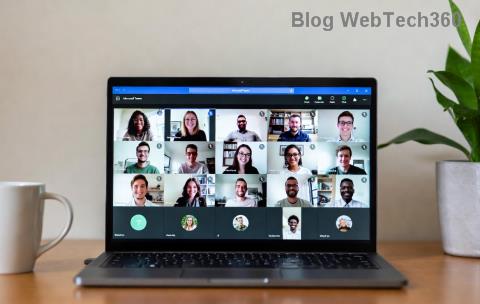Λίστα εντολών Discord

Μάθετε τα πάντα για τις εντολές Discord και πώς να τις χρησιμοποιείτε με αυτήν τη λίστα.
Το Discord είναι μια δωρεάν εφαρμογή επικοινωνίας σχεδιασμένη για παίκτες. Επιτρέπει συνομιλίες κειμένου, φωνής και βίντεο και υποστηρίζει προσωπικά μηνύματα, ομαδικά μηνύματα και διακομιστές. Ενώ τα ιδιωτικά ομαδικά μηνύματα μπορούν να είναι ένας αποτελεσματικός τρόπος επικοινωνίας με μια μικρή ομάδα φίλων, η εγκατάσταση ενός διακομιστή επιτρέπει πολύ μεγαλύτερη ευελιξία. Με έναν δωρεάν διακομιστή Discord, μπορείτε να διαμορφώσετε απεριόριστο αριθμό καναλιών κειμένου και φωνής, να δημιουργήσετε ομάδες αδειών, να ενσωματώσετε bots, να ανεβάσετε προσαρμοσμένα emoji και πολλά άλλα. Επίσης, δεν υπάρχει όριο στον αριθμό των ατόμων που μπορείτε να έχετε στον διακομιστή σας.
Για να δημιουργήσετε έναν νέο διακομιστή Discord, πρέπει να ανοίξετε το Discord και, στη συνέχεια, κάντε κλικ στο πράσινο εικονίδιο συν κοντά στο κάτω μέρος της λίστας διακομιστών στα αριστερά της εφαρμογής.
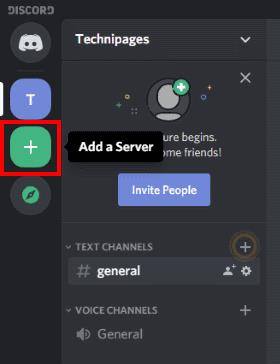
Συμβουλή: Η διαδικασία δημιουργίας διακομιστή είναι η ίδια σε όλες τις πλατφόρμες, συμπεριλαμβανομένων των κινητών.
Θα ερωτηθείτε εάν θέλετε να δημιουργήσετε έναν νέο διακομιστή ή εάν θέλετε να εγγραφείτε σε έναν υπάρχοντα. Κάντε κλικ στο «Δημιουργία διακομιστή» για να δημιουργήσετε έναν νέο διακομιστή.
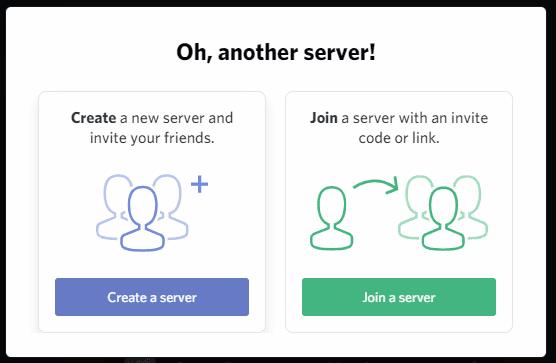
Στη συνέχεια, θα σας ζητηθεί να ονομάσετε τον νέο σας διακομιστή και να δημιουργήσετε ένα εικονίδιο διακομιστή. Το Discord θα προτείνει ένα προεπιλεγμένο όνομα του "διακομιστή" και θα βάλει αυτά τα αρχικά στο εικονίδιο. Απλώς αντικαταστήστε το όνομα διακομιστή με ό,τι θέλετε να καλέσετε τον διακομιστή σας. Για να αλλάξετε το εικονίδιο διακομιστή, χρειάζεστε ένα στατικό JPG, PNG ή GIF μεγέθους τουλάχιστον 128×128 pixel.
Συμβουλή: Ενώ μπορείτε να ανεβάσετε ένα κινούμενο gif ως εικονίδιο διακομιστή, θα χρησιμοποιείται μόνο μια ακίνητη εικόνα. Τα εικονίδια διακομιστή με κινούμενα σχέδια υποστηρίζονται εάν χρησιμοποιείτε δύο ενισχύσεις διακομιστή Discord, αν και αυτή είναι μια δυνατότητα επί πληρωμή.
Από προεπιλογή, ο διακομιστής σας θα δημιουργηθεί με ένα κανάλι φωνής και ένα κανάλι κειμένου, και τα δύο ονομάζονται "Γενικά". Στο κανάλι κειμένου, θα δείτε ένα μήνυμα καλωσορίσματος που παρέχει έναν σύνδεσμο προς τον «οδηγό εκκίνησης» του Discord. Παρέχει επίσης έναν εύκολο τρόπο για να προσκαλέσετε τους φίλους σας, μπορείτε να το κάνετε κάνοντας κλικ στο κουμπί "Πρόσκληση των φίλων σας".
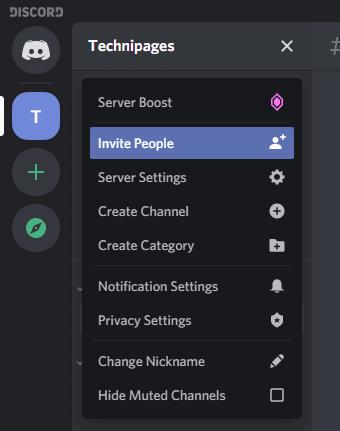
Για να προσκαλέσετε τους φίλους σας, πρέπει απλώς να τους στείλετε τον σύνδεσμο πρόσκλησης. Μπορεί να χρειαστεί να δημιουργήσουν ένα όνομα χρήστη ή έναν λογαριασμό για να εγγραφούν, αλλά η διαδικασία είναι πραγματικά απλή. Ενώ υπάρχουν πολλές περισσότερες ρυθμίσεις διακομιστή που μπορείτε να επιλέξετε να διαμορφώσετε, είστε πλέον έτοιμοι να ξεκινήσετε να χρησιμοποιείτε τον διακομιστή σας.
Συμβουλή: Για να επεξεργαστείτε τις ρυθμίσεις του διακομιστή σας, κάντε κλικ στο όνομα διακομιστή στην επάνω αριστερή γωνία και, στη συνέχεια, στις «Ρυθμίσεις διακομιστή».
Μάθετε τα πάντα για τις εντολές Discord και πώς να τις χρησιμοποιείτε με αυτήν τη λίστα.
Ως πλατφόρμα επικοινωνίας που απευθύνεται σε παίκτες, το Discord προσφέρει μια σειρά από λειτουργίες που έχουν σχεδιαστεί ειδικά για να λειτουργούν με διαδικτυακά παιχνίδια. Ένα από αυτά τα χαρακτηριστικά
Αυτός ο οδηγός αντιμετώπισης προβλημάτων σάς φέρνει έξι χρήσιμες μεθόδους για να διορθώσετε τον ήχο Discord εάν δεν αναπαράγεται μέσω του ακουστικού σας.
Το σφάλμα Discord 1006 υποδεικνύει ότι η IP σας έχει αποκλειστεί από τη χρήση του ιστότοπου Discord. Αυτός ο οδηγός σάς δείχνει πώς να το παρακάμψετε.
Εάν το Discord δεν έχει πρόσβαση στην κάμερά σας, η αναζήτησή σας για λύσεις τελειώνει εδώ. Αυτός ο οδηγός θα σας δείξει πώς να διορθώσετε το πρόβλημα.
Έχετε ακούσει ποτέ για το Skype; Εάν το Skype σάς επιτρέπει να μιλάτε και να συνομιλείτε με άλλους, το Discord σάς επιτρέπει να κάνετε το ίδιο πράγμα ενώ παίζετε διαδικτυακά παιχνίδια ταυτόχρονα. Τρέχει
Δεδομένου ότι το Discord είναι μια κοινωνική πλατφόρμα, μπορείτε επίσης να στείλετε αιτήματα φιλίας. Εάν αυτή η δυνατότητα δεν λειτουργεί για εσάς, χρησιμοποιήστε αυτόν τον οδηγό για να το διορθώσετε.
Το Discord περιλαμβάνει ένα ισχυρό σύνολο δυνατοτήτων αδειών που μπορούν να διαμορφωθούν μέσω της χρήσης ρόλων. Κάθε ρόλος μπορεί να εκχωρηθεί σε πολλά άτομα και Μάθετε πώς να εργάζεστε με τα δικαιώματα ρόλου διακομιστή Discord με αυτόν τον οδηγό.
Πολλοί χρήστες παραπονέθηκαν ότι δεν κατάφεραν να απεγκαταστήσουν το πρόγραμμα παρά τις πολλές προσπάθειες. Αυτός ο οδηγός σάς δείχνει πώς να διορθώσετε το πρόβλημα.
Το Discord είναι μια δωρεάν εφαρμογή επικοινωνίας σχεδιασμένη για παίκτες. Επιτρέπει συνομιλίες κειμένου, φωνής και βίντεο και υποστηρίζει προσωπικά μηνύματα, ομαδικά μηνύματα και Αυτό το σεμινάριο εξηγεί πώς να θέσετε σε λειτουργία τον δικό σας διακομιστή Discord.
Μάθετε πώς να ηχογραφείτε μια σύσκεψη στο Microsoft Teams με τις απλές οδηγίες βήμα προς βήμα. Από υπολογιστή σε κινητό, καταγράψτε εύκολα κάθε λεπτομέρεια και μοιραστείτε την άμεσα—χωρίς τεχνολογικούς πονοκεφάλους!
Έχετε κουραστεί από το σφάλμα διάταξης του Microsoft Teams με την έλλειψη πλαϊνής γραμμής; Ακολουθήστε τον αναλυτικό οδηγό μας για να διορθώσετε γρήγορα την έλλειψη πλαϊνής γραμμής του Microsoft Teams—χωρίς επανεκκινήσεις ή βοήθεια από το IT. Επαναφέρετε τη ροή εργασίας σας σήμερα!
Κολλήσατε με το σφάλμα εικόνας του Microsoft Teams στη συνομιλία; Ανακαλύψτε αποδεδειγμένα βήματα αντιμετώπισης προβλημάτων για να διορθώσετε γρήγορα προβλήματα εμφάνισης εικόνων και να αποκαταστήσετε την ομαλή συνεργασία. Συμβουλές ειδικών στο εσωτερικό!
Κατακτήστε το Microsoft Teams για Φοιτητές με αυτόν τον απόλυτο οδηγό του 2026. Μάθετε βήμα προς βήμα πώς να συμμετέχετε σε μαθήματα χωρίς κόπο, να αντιμετωπίζετε προβλήματα και να βελτιώνετε την εμπειρία εικονικής μάθησης. Απαραίτητο για κάθε μαθητή!
Ανακαλύψτε την απόλυτη σύγκριση διαδικτυακών σεμιναρίων Microsoft Teams έναντι Zoom. Εξερευνήστε βασικά χαρακτηριστικά όπως τα όρια συμμετεχόντων, την αλληλεπίδραση, την ασφάλεια και την τιμολόγηση για να επιλέξετε την καλύτερη πλατφόρμα για τις εκδηλώσεις σας.
Αντιμετωπίζετε το ενοχλητικό σφάλμα "Δεν φορτώνει το Microsoft Teams Wiki"; Ανακαλύψτε συμβουλές αντιμετώπισης προβλημάτων βήμα προς βήμα, από εκκαθάριση προσωρινής μνήμης έως προηγμένες διορθώσεις, για να επαναφέρετε το Teams Wiki σας σε ομαλή λειτουργία. Γρήγορες και αποτελεσματικές λύσεις για όλους τους χρήστες.
Έχετε κουραστεί από τα σφάλματα πολυμέσων του Microsoft Teams κατά την αναπαραγωγή που καταστρέφουν τις συσκέψεις σας; Ακολουθήστε τον δοκιμασμένο, βήμα προς βήμα οδηγό μας για να διορθώσετε γρήγορα προβλήματα ήχου και βίντεο. Δεν απαιτούνται τεχνικές δεξιότητες!
Δυσκολεύεστε με το σφάλμα σύνδεσης 2026 στο Microsoft Teams; Ανακαλύψτε αναλυτικές λύσεις για να επιλύσετε γρήγορα προβλήματα σύνδεσης. Εκκαθαρίστε την προσωρινή μνήμη, ενημερώστε την εφαρμογή και πολλά άλλα για απρόσκοπτη πρόσβαση. Λειτουργεί σε Windows, Mac και web.
Έχετε κουραστεί από το ενοχλητικό σφάλμα κωδικού πρόσβασης του Microsoft Teams με τα εσφαλμένα διαπιστευτήρια; Ανακαλύψτε δοκιμασμένες, βήμα προς βήμα λύσεις για να το επιλύσετε γρήγορα και να ανακτήσετε την απρόσκοπτη πρόσβαση στις ομάδες σας. Λειτουργεί για υπολογιστές, web και κινητά.
Κουραστήκατε από το σφάλμα VDI του Microsoft Teams που διακόπτει τις συσκέψεις σας στην εικονική μηχανή; Αποκτήστε δοκιμασμένες, βήμα προς βήμα λύσεις για απρόσκοπτες βιντεοκλήσεις, βελτιστοποιημένη απόδοση και μηδενικά σφάλματα σε εικονικές μηχανές όπως το Citrix ή το VMware. Περιλαμβάνονται οι πιο πρόσφατες διορθώσεις!